Ada kalanya kita terlalu ribet untuk melakukan debug app dengan real device yah, makanya kita diberikan opsi untuk menjalankan baris-baris kode kita menggunakan hal lain, yaitu emulator.
Bagaimana membuat sebuah emulator, yuk kita pelajari cara membuat emulator dengan aplikasi Android Studio 😎
Langsung saja pertama kita buka Android Studio kita, di tampilan awal kita klik ikon AVD manager
Akan muncul sebuah tampilan Select Hardware, di bagian ini kita bisa memilih tipe device yang akan kita gunakan. Kategori yang disediakan yaitu :
- TV
- Phone
- Wear OS
- Tablet
- Automotive
Di halaman System Image, kita akan mendownload jenis OS yang akan kita gunakan dalam pembuatan virtual device ini. Disini kami menggunakan contoh system image Release Name "R". Klik tulisan berwarna biru "Download"
Selanjutnya akan memunculkan informasi proses unduh file-file yang diperlukan untuk membuat virtual device dengan OS release R.
Proses unduh selesai.
Kalian bisa pilih tipe release OS sesuai keinginan kalian sendiri, tidak harus ikut dengan artikel yang dimuat disini. Sesuai kebutuhan masing-masing.
Tekan tombol Next, selanjutnya kita akan disuguhkan dengan pemilihan penggunaan RAM untuk virtual device.
Berikan nama, juga bisa biarkan default seperti pada tampilan yaitu Pixel 5 API 30. Bagian terakhir adalah tekan tombol Finish. Sampai sini, kita sudah selesai membuat Android Virtual Device via Android Studio, kita bisa menutup Android Studio kita dan buka editor yang kita gunakan.
Disini kami menggunakan editor Visual Studio Code, kita alihkan perhatian kita dibagian bawah VS Code. Klik pada tulisan Windows (windows x64), akan muncul informasi beberapa device pilihan yang sudah bisa digunakan untuk menjalankan baris-baris kode kita.
Selanjutnya, bagian testing terakhir kita apakah AVD kita bisa berjalan atau tidak 😉😆
Jalankan perintah :
flutter doctor untuk menjalankan baris kode kita, kemudian taraaaaaa....
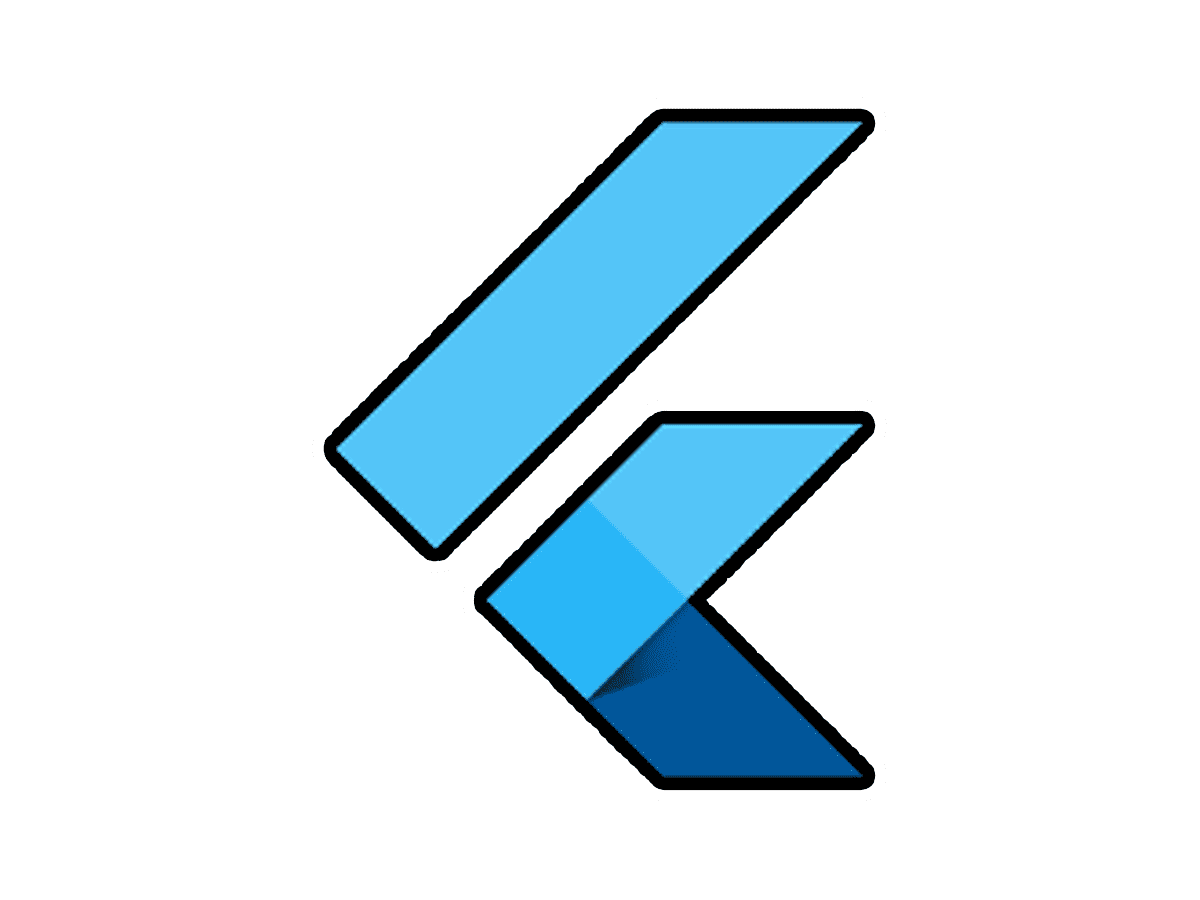




















1 Komentar
bolu
BalasHapusbursa
çanakkale
çorum
denizli
1DNGF